电脑删除文件需要管理员权限怎么办?(解决方法和技巧,让您轻松删除文件!)
在日常使用电脑的过程中,我们经常会遇到想要删除某些文件或文件夹,却被提示需要管理员权限的情况。这种情况下,很多人可能会感到困惑,不知道该如何操作才能成功删除文件。本文将介绍一些解决这个问题的方法和技巧,帮助您轻松删除需要管理员权限的文件。
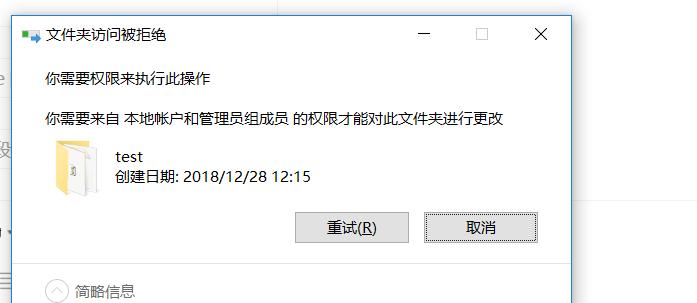
如何获取管理员权限
在使用电脑时,管理员权限是一种特殊的权限,它可以让您对系统中的各种文件和设置进行修改和删除操作。要获取管理员权限,可以通过以下几种方式实现:
1.使用管理员账户登录电脑
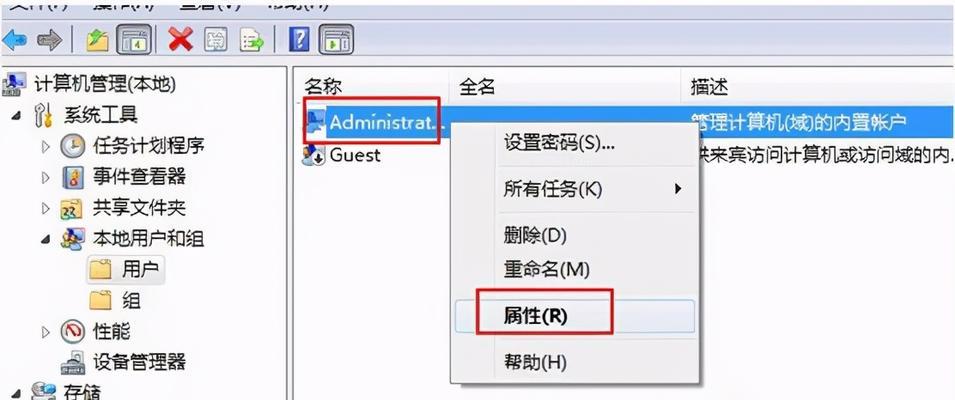
打开开始菜单,点击用户图标,选择“切换用户”或“注销”,然后选择以管理员身份登录。
2.使用快捷键操作
按下Win+X键,在弹出的菜单中选择“命令提示符(管理员)”或“WindowsPowerShell(管理员)”,然后输入管理员密码。
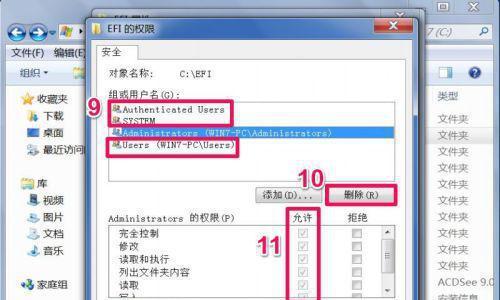
3.修改文件属性
右击需要删除的文件或文件夹,选择“属性”,在“安全”选项卡中点击“编辑”,然后选择您的用户名并勾选“完全控制”权限。
如何删除需要管理员权限的文件
一旦获得管理员权限,您就可以轻松地删除需要该权限的文件了。下面是一些常用的方法:
1.使用Shift+Delete快捷键
选中需要删除的文件或文件夹,按下Shift+Delete快捷键,即可直接删除文件,无需确认。
2.使用命令提示符
打开命令提示符(管理员),输入命令“del文件路径”,例如“delC:\Users\Username\Desktop\file.txt”,然后按下回车键即可删除文件。
3.使用第三方工具
有许多第三方软件可以帮助您删除需要管理员权限的文件,如Unlocker、FileAssassin等。下载并安装这些工具后,只需右击文件或文件夹,选择相应的删除选项即可。
注意事项和技巧
在操作过程中,还需要注意以下事项和技巧,以确保成功删除文件:
1.确认文件不在使用中
在删除文件前,确保它没有被其他程序或进程占用。关闭所有使用该文件的程序,并在任务管理器中结束相关进程。
2.备份重要文件
在删除文件之前,特别是对于重要的文件,建议先进行备份,以免意外情况导致数据丢失。
3.解锁系统文件
有时候,系统文件被锁定无法删除。在文件属性中,取消“只读”属性或查看系统文件的隐藏属性,然后再尝试删除。
4.检查病毒和恶意软件
在删除文件时,如果您怀疑文件可能是病毒或恶意软件,请先进行全面的系统安全扫描,确保电脑的安全性。
通过本文的介绍,您应该对如何解决以电脑删除文件需要管理员权限的问题有了更好的了解。获取管理员权限、使用快捷键、使用命令提示符和第三方工具等方法都可以帮助您轻松删除这些文件。同时,在操作过程中,也要注意备份重要文件、解锁系统文件和检查病毒等技巧,以确保操作的顺利进行。希望这些方法和技巧能够帮助您更好地管理和删除电脑中的文件!
标签: 删除文件
版权声明:本文内容由互联网用户自发贡献,该文观点仅代表作者本人。本站仅提供信息存储空间服务,不拥有所有权,不承担相关法律责任。如发现本站有涉嫌抄袭侵权/违法违规的内容, 请发送邮件至 3561739510@qq.com 举报,一经查实,本站将立刻删除。
相关文章
